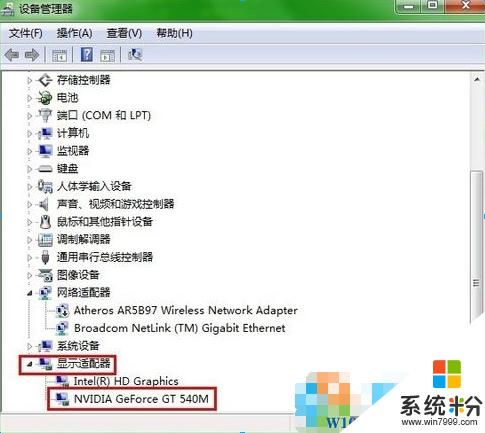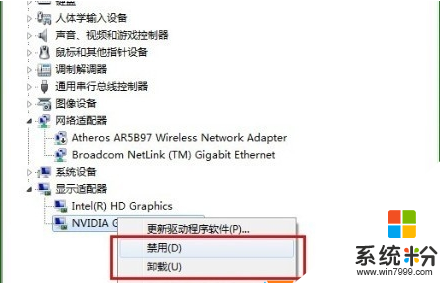Win10係統怎麼禁用獨立顯卡?Win10禁用獨顯的方法
時間:2017-04-06 來源:互聯網 瀏覽量:
很多朋友在升級到Win10係統後發現沒有合適的顯卡驅動,在安裝驅動後會出現(如播放視頻沒有圖像,會卡機、藍屏等),這是由於Win10這個新係統不能和原有的老驅動兼容所至,如果你的電腦是雙顯卡(集成+獨立)比較好的方法就是暫時禁用獨立顯卡。
Win10係統怎麼禁用獨立顯卡?
操作步驟:
1、按下WIN+X組合鍵,打開設備管理器;
2、在設備管理器下,展開“顯示適配器”,這時我們能看到兩個設備,一般是intel+NVIDIA或AMD(intel一般是集顯 而nvidia和AMD通常是獨顯)
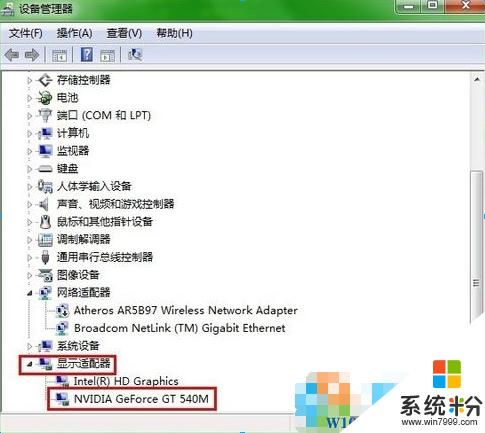
3、右鍵點擊Nvidia 或AMD選擇禁用即可
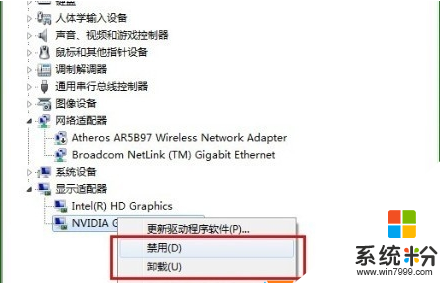
操作完成後,顯卡就禁用了!
PS:如果你的電腦是AMD CPU那麼你可能需要先查看電腦的獨顯是什麼型號再進行禁用/關閉!